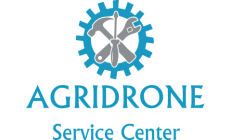Return to Home là tính năng an toàn được trang bị trên các flycam của DJI giúp flycam tự bay về trong một số trường hợp, tuy nhiên sử dụng tính năng này như thế nào để đảm bảo an toàn là điều không phải ai cũng biết.
Hiện nay trên các máy bay không người lái của hãng DJI hầu hết được trang bị tính năng Return To Home. Đây là tính năng giúp đảm bảo an toàn cho flycam, hầu hết các flycam có GPS đều có thể tự động quay về điểm cất cánh hoặc Home Point (vị trí cuối cùng của bạn GPS định vị được). RTH sẽ được sử dụng khi tín hiệu mất hoặc bạn ấn nút ra lệnh. Bạn có thể cài đặt độ cao khi bay về, điều này vô cùng quan trọng khi flycam bay ở vùng có cây hoặc các vật cản khác. Flycam nên bay lên một độ cao an toàn trước khi flycam tự bay về điểm xuất phát.
Tuy nhiên trong một số trường hợp cách hoạt động của nó bị người dùng hiểu sai và dẫn đến một số sự cố không đáng có, do vậy người dùng cần hiểu tính năng Return To Home cũng như cách nó hoạt động như thế nào. Sử dụng đúng tính năng RTH cho flycam tự bay về giúp đảm bảo an toàn và giảm thiểu những tai nạn không mong muốn.
Danh Mục
Phân loại tính năng Return to Home
Có 3 loại Return to Home, mỗi loại sử dụng trong những trường hợp riêng, bạn cần nắm được để sử dụng đúng cách như sau:
Low Battery RTH: Return To Home (RTH)

RTH này được kích hoạt khi pin của máy bay không người lái bị cạn kiệt đến mức nó có thể ảnh hưởng đến sự trở lại của máy bay. Khi pin sắp hết, một lời nhắc sẽ xuất hiện trên màn hình của bạn trong ứng dụng DJI GO 4 và flycam sẽ tự động bắt đầu lên đến độ cao RTH đã được cài đặt và quay trở lại nếu không có hành động nào được thực hiện sau khi đếm ngược 10 giây. Nếu pin yếu, máy bay không người lái sẽ tự động hạ cánh và phi công sẽ không thể hủy bỏ điều này. Trường hợp RTH này là trường hợp mà tốt nhất là bạn nên tránh bởi chúng ta không bao giờ muốn rơi vào tình huống nguồn pin bắt đầu cạn kiệt và nhấp nháy.
Failsafe RTH
Failsafe RTH flycam tự bay về xảy ra khi flycam bị mất tín hiệu trong 3 giây khi sử dụng bộ điều khiển từ xa hoặc 20 giây nếu sử dụng Wi-Fi. Khi có vấn đề xảy ra thì có 3 lý do phụ thuộc sau đây:
Thứ nhất: Nếu bạn đã setup RTH trước đó thì sau khi flycam bị mất tín hiệu, nó sẽ lên đến chiều cao RTH thiết lập và bắt đầu bay trở lại điểm Home, và khi bạn nhận được tín hiệu trở lại, sau đó bạn có thể hủy bỏ nó.
Thứ hai: Nếu bạn đã đặt nó thành Hover thì flycam sẽ chỉ chuyển động ở vị trí hiện tại của nó, do đó bạn có thể đi về phía nó và thiết lập lại tín hiệu của bạn. Tuy nhiên, nếu bạn không thiết lập lại tín hiệu của bạn và pin RTH được kích hoạt thì flycam sẽ tự bay về điểm Home hoặc đáp đất tùy thuộc vào cài đặt Pin RTH của bạn.
Thứ ba: RTH có thể được thiết lập để hạ cánh, do đó, nó sẽ chỉ hạ cánh ở vị trí hiện tại của nó.
Smart RTH
Đây là trường hợp khi bạn đã kích hoạt RTH khi nhấn nút RTH trên điều khiển từ xa hoặc trong ứng dụng. Khi nút đã được kích hoạt thì flycam sẽ tự động bay ngược trở về điểm Home. Tính năng này có thể được dừng lại bất cứ lúc nào bằng cách nhấn nút Flight Pause Button trên bộ điều khiển từ xa hoặc bằng cách nhấn biểu tượng Pause trong ứng dụng.
Đối với dòng máy bay không người lái Phantom 4 Pro hoặc Advanced, thì máy bay sẽ quay lại đường bay của nó trong 30 giây trước khi bắt đầu bay lên và bay thẳng về phía bạn. Trong trường hợp máy bay cách bạn chưa đến 20 mét khi bạn nhấn nút RTH thì nó sẽ hạ cánh ngay tại đó. Nếu vùng hạ cánh nguy hiểm thì máy bay không người lái sẽ cố gắng tìm nơi an toàn hơn để hạ cánh hoặc chỉ ở chế độ Hover ở gần mặt đất cho đến khi người điều khiển và hạ cánh thủ công.
Hướng dẫn cài đặt tính năng RTH trong DJI GO 4
Sau đây là hướng dẫn cách cài đặt tính năng RTH trong ứng dụng DJI GO 4:
Bật định vị tầm nhìn (Enable Vision Positioning): Bạn cần bật định vị tầm nhìn để bảo vệ flycam khi hạ cánh và giúp nó có thể hạ cánh một cách chính xác.
Bảo vệ flycam khi hạ cánh (Landing protection): Cài đặt này vô cùng hữu ích, vì trước khi hạ cánh thì flycam sẽ quét mặt đất để đảm bảo vị trí hạ cánh phù hợp. Trường hợp không thấy phù hợp, flycam sẽ di chuyển tìm chỗ khác.
Hạ cánh chính xác (Precision landing): Khi flycam tạm dừng một khoảng thời gian ngắn sau khi cất cánh và chụp ảnh khu vực hạ cánh của flycam để có thể biết chính xác vị trí hạ cánh khi quay lại vì hình ảnh đó khớp với hình ảnh mà cảm biến nhìn thấy bên dưới.

Kiểm tra chướng ngại vật RTH: Máy bay không người lái của bạn sẽ kiểm tra các chướng ngại vật trong quá trình bay về điểm Home của nó và nếu phát hiện ra chướng ngại vật thì nó sẽ bay lên để tránh. Nếu người dùng đã bật cài đặt này thì máy bay của bạn sẽ vẫn kiểm tra ngay cả khi bạn đã tắt tính năng tránh chướng ngại vật cho flycam.
Hầu như tất cả các cài đặt trên đều đã được bật mặc định trong ứng dụng, tuy nhiên bạn vẫn nên thỉnh thoảng kiểm tra xem có vô tình tắt bất kỳ tính năng nào hay không. Riêng đối với dòng máy bay không người lái DJI Spark thì không có các cài đặt này mà thay vào đó chỉ có một cài đặt “Sensor State”, có thể chỉ bật hoặc tắt cảm biến.
Hướng dẫn sử dụng DJI’s Return to Home một cách an toàn
Để sử dụng tính năng RTH an toàn, trước tiên bạn cần ghi lại Home Point với ít nhất 10 kết nối GPS vệ tinh. Home Point có thể là vị trí của máy bay trước khi cất cánh hoặc có thể là nơi đặt bộ điều khiển từ xa của bạn, hãy kiểm tra xem nó có chính xác hay không.
Việc tiếp theo bạn cần làm là cài đặt độ cao khi quay trở về cho flycam, cần đảm bảo rằng độ cao khi flycam tự bay về luôn cao hơn bất kỳ nơi nào (như tòa nhà, cây cối…) trong khu vực. Lời khuyên là bạn nên đặt độ cao bay về là 100m là phù hợp trừ trường hợp bạn đang điều khiển flycam trong một thành phố hoặc có bất kỳ công trình kiến trúc lớn nào xung quanh.
Sau khi bạn đã hoàn thành xong những cài đặt trên thì bạn có thể sử dụng tính năng RTH một cách an toàn.
Sử dụng tính năng RTH đối với DJI Spark
Riêng đối với dòng DJI Spark có một số khác biệt về cách hoạt động của tính năng RTH.
Khi kích hoạt Spark’s RTH, nếu máy bay không người lái cách Home Point từ 3m đến 20m thì nó sẽ tự động hạ cánh với tùy chọn RTH ở độ cao hiện tại (cài đặt mặc định trong DJI GO 4). Nếu dưới 2.5m thì nó sẽ tăng lên 2.5m trong thời gian RTH của nó. Cuối cùng, nếu Spark cách xa hơn 20m mét thì nó sẽ tăng đến độ cao RTH đã đặt trước khi quay trở về nhà.
Trong Spark’s RTH, nếu máy bay ở xa hơn 100m thì máy bay sẽ trở về nhà với tốc độ 10m/s và nó không thể tránh chướng ngại vật. Nếu sử dụng RTH cách xa dưới 100m thì tính năng tránh chướng ngại vật sẽ được bật và máy bay sẽ có thể tránh chướng ngại vật trong điều kiện ánh sáng thích hợp.
RTH của DJI là một tính năng rất hữu ích giúp đảm bảo an toàn cho thiết bị trong những trường hợp gặp sự cố khi mất tín hiệu hoặc pin yếu. Bạn cần đảm bảo cài đặt đúng và phù hợp để tính năng này phát huy hiệu quả tốt nhất.
Trung tâm sửa chữa bảo hành AgriDrone chuyên cung cấp dịch vụ sửa chữa, bảo hành, bảo dưỡng máy bay không người lái nông nghiệp với hệ thống trạm được đặt ở nhiều tỉnh thành. Để được tư vấn, quý khách vui lòng liên hệ Trung tâm sửa chữa bảo hành AgriDrone theo số hotline: 0797 55 88 55.